Come visualizzare le recensioni della tua pagina Facebook su WordPress
Pubblicato: 2023-02-24Vuoi visualizzare le recensioni della pagina Facebook in WordPress?
Recensioni e valutazioni possono aiutarti a guadagnare la fiducia dei potenziali clienti e incoraggiarli ad acquistare dal tuo sito web. Se hai una pagina Facebook, potresti già avere molte recensioni che puoi facilmente incorporare nel tuo sito Web WordPress.
In questo articolo, mostreremo come visualizzare le recensioni e le valutazioni della tua pagina Facebook sul tuo sito Web WordPress.
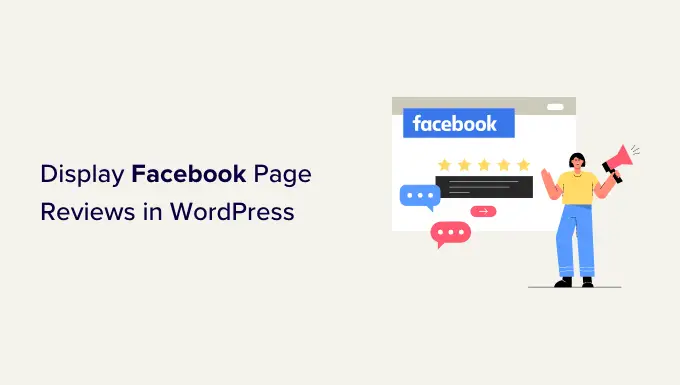
Perché dovresti visualizzare le recensioni delle pagine di Facebook su WordPress?
Le recensioni possono aiutarti a creare prove sociali e ottenere la fiducia dei tuoi visitatori, il che significa più vendite per la tua attività.
Esistono molti modi per raccogliere recensioni, incluso l'utilizzo dei migliori plug-in per le recensioni dei clienti per WordPress o i migliori plug-in per le testimonianze dei clienti.
Tuttavia, Facebook ha il proprio sistema di revisione integrato. Se hai già una pagina Facebook, i follower possono recensire i tuoi prodotti e servizi su quella piattaforma. Questo è ottimo per aiutarti a costruire una pagina Facebook coinvolgente e affidabile.
Ma è anche una buona idea mostrare queste recensioni sul tuo sito Web WordPress. In questo modo, le persone possono vedere tutte le tue recensioni positive, anche se non visitano la tua pagina Facebook.
Le recensioni possono anche evidenziare i vantaggi e le caratteristiche che ti sei perso nel testo del tuo sito web e sono ottime per migliorare il SEO di WordPress.
Dopo aver incorporato il feed delle recensioni sul tuo sito, le nuove recensioni appariranno automaticamente sul tuo sito. Ciò significa che i visitatori vedranno sempre le recensioni più recenti senza che tu debba aggiungerle manualmente al tuo sito.
Con questo in mente, vediamo come visualizzare le recensioni della tua pagina Facebook in WordPress.
Come installare un plug-in per le recensioni di una pagina Facebook
Il modo migliore per visualizzare le tue recensioni di Facebook in WordPress è utilizzare il plug-in Smash Balloon Custom Facebook Feed con l'estensione Recensioni.
Questo plug-in ed estensione ti consente di mostrare tutte le recensioni della tua pagina Facebook in un layout attraente e completamente personalizzabile. Man mano che ricevi più recensioni, verranno aggiunte automaticamente al tuo sito Web WordPress.
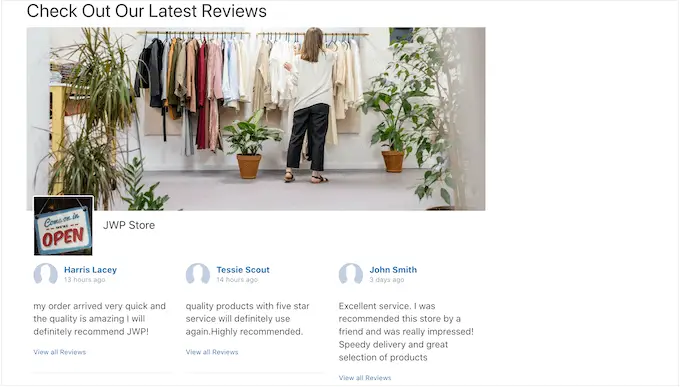
Puoi acquistare il plug-in Smash Balloon Custom Facebook Feed e quindi acquistare separatamente l'estensione Recensioni. Oppure puoi ottenere tutti i plug-in Smash Balloon e l'estensione Recensioni acquistando il pacchetto Smash Balloon.
Nota : in questa guida, utilizzeremo la versione Pro di Smash Balloon, poiché ti consente di incorporare le recensioni di Facebook sul tuo sito Web WordPress. Tuttavia, esiste anche una versione gratuita che ti consente di incorporare facilmente i post sullo stato di Facebook in WordPress.
La prima cosa che devi fare è installare e attivare il plug-in Smash Balloon Custom Facebook Feed. Per maggiori dettagli, consulta la nostra guida su come installare un plugin per WordPress.
Dopo l'attivazione, dovrai andare su Feed di Facebook »Impostazioni e inserire il tuo codice di licenza nel campo "Codice di licenza".
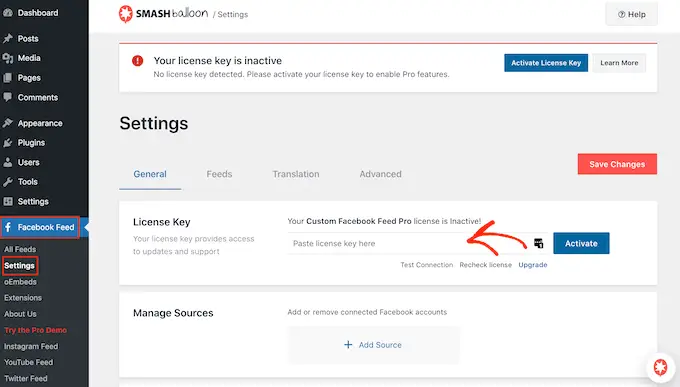
Troverai queste informazioni sotto il tuo account sul sito web di Smash Balloon. Dopo aver inserito la chiave, fare clic sul pulsante "Attiva".
Successivamente, vai su Feed di Facebook » Estensioni . Qui, trova l'estensione "Recensioni".
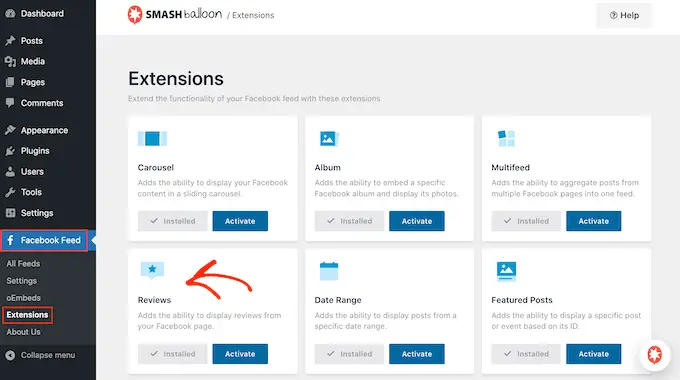
Se non hai acquistato il pacchetto o l'estensione, fai clic sul relativo pulsante "Installa". È quindi possibile seguire le istruzioni sullo schermo per acquistare l'estensione Recensioni.
È quindi possibile installare l'estensione esattamente nello stesso modo in cui si imposta un plug-in di WordPress. Per maggiori dettagli, consulta la nostra guida su come installare un plugin per WordPress.
Dopo aver installato l'estensione, vai avanti e fai clic sul pulsante "Attiva".
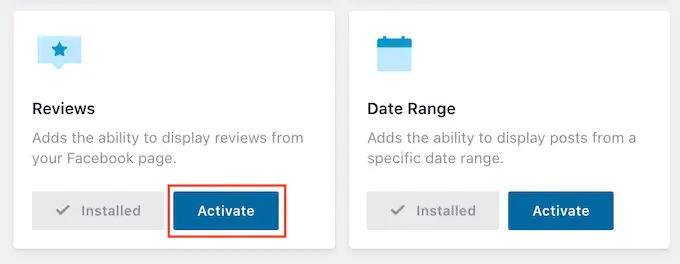
Collega il plug-in delle recensioni di Facebook alla tua pagina
Ora è il momento di collegare la tua pagina Facebook a WordPress in modo da poter mostrare le recensioni da quella pagina.
Per iniziare, vai su Feed di Facebook »Tutti i feed e fai clic su "Aggiungi nuovo".
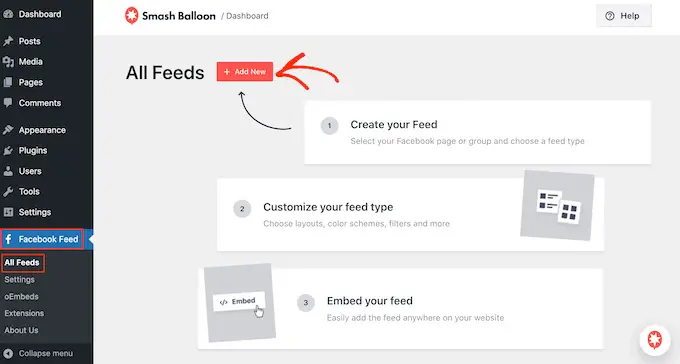
Smash Balloon ti consente di incorporare gli album di Facebook in WordPress, nonché foto, eventi, video e altro.
Poiché desideriamo incorporare le recensioni della nostra pagina Facebook, fai clic su "Recensioni" e quindi seleziona il pulsante "Avanti".

Successivamente, dovrai selezionare la pagina Facebook da cui riceverai le recensioni.
Per farlo, fai clic su "Aggiungi nuovo".
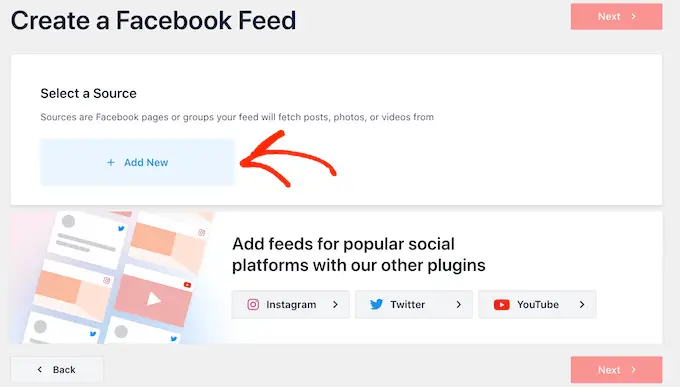
Nella schermata successiva, seleziona il pulsante di opzione accanto a "Pagina".
Dopo averlo fatto, vai avanti e fai clic su "Connetti a Facebook".
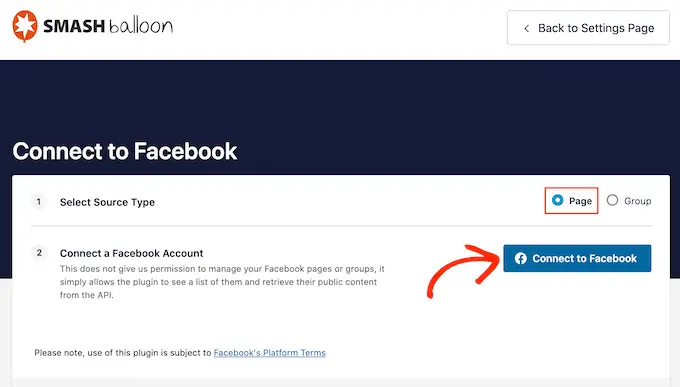
Questo apre un popup in cui puoi accedere al tuo account Facebook e scegliere le pagine da cui otterrai le recensioni.
Dopo averlo fatto, fai clic su "Avanti".
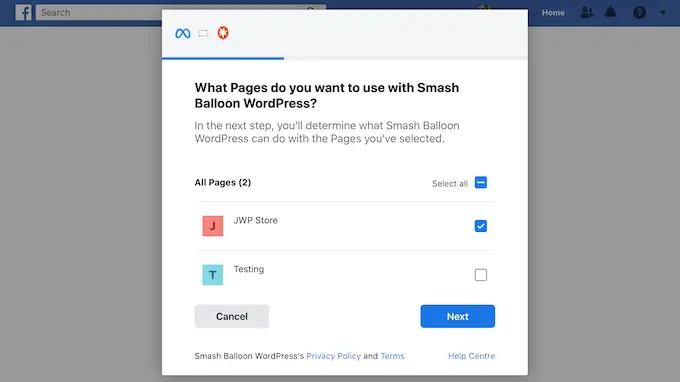
Facebook mostrerà quindi tutte le informazioni a cui Smash Balloon avrà accesso e le azioni che può eseguire.
Per limitare l'accesso di Smash Balloon alla tua pagina Facebook, fai semplicemente clic su uno degli interruttori per impostarlo da "Sì" a "No". Tieni presente che ciò potrebbe influire sul contenuto che puoi mostrare sul tuo blog o sito Web WordPress.
Con questo in mente, è una buona idea lasciare tutti gli interruttori abilitati.
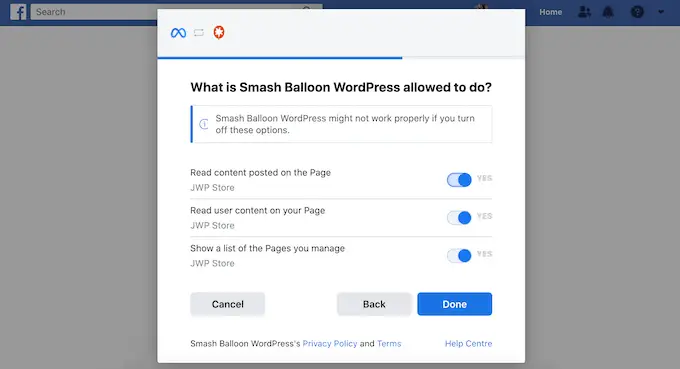
Quando sei soddisfatto della configurazione delle autorizzazioni di Facebook, fai clic su "Fine".
Dopo alcuni istanti, dovresti vedere un messaggio che conferma che hai collegato il tuo sito Web WordPress e la tua pagina Facebook.
Fatto ciò, fai clic sul pulsante "OK".
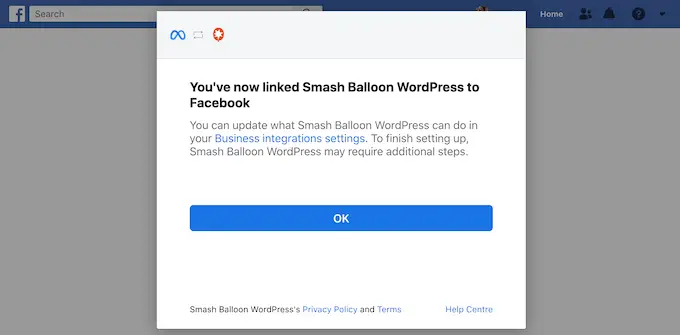
Smash Balloon ti riporterà automaticamente alla dashboard di WordPress.
Come visualizzare le recensioni della tua pagina Facebook su WordPress
Ora vedrai un popup con la pagina Facebook che hai collegato al tuo sito Web WordPress. Basta selezionare il pulsante di opzione accanto alla tua pagina e quindi fare clic sul pulsante "Aggiungi".
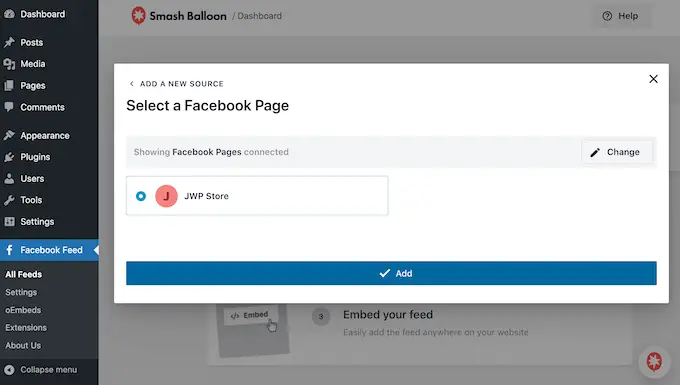
Se hai chiuso il popup per sbaglio, non preoccuparti. Puoi semplicemente aggiornare la scheda per riaprire il popup Smash Balloon.
Successivamente, Smash Balloon ti riporterà automaticamente alla pagina Feed di Facebook »Tutti i feed . Proprio come prima, fai clic sul pulsante "Aggiungi nuovo", seleziona "Radio" e quindi fai clic sul pulsante "Avanti".
Ora seleziona la tua pagina Facebook e fai clic su "Avanti".
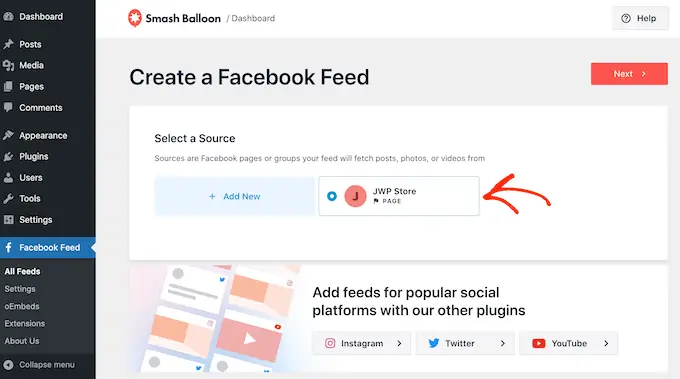
In questa schermata, puoi scegliere il modello che utilizzerai come punto di partenza per il tuo feed di recensioni. Puoi personalizzare tutti questi modelli utilizzando l'editor Smash Balloon.
Stiamo utilizzando il modello "Predefinito", ma puoi scegliere qualsiasi modello desideri.
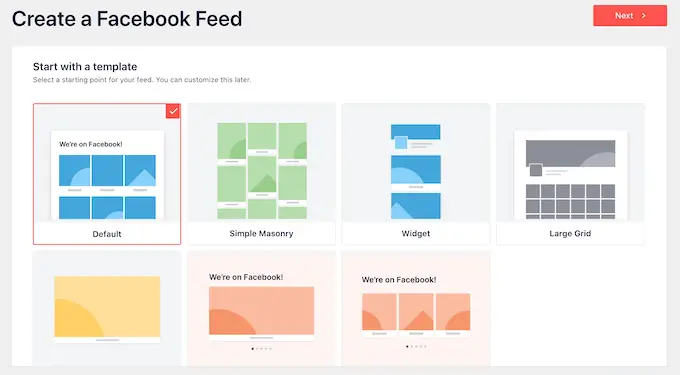
Fatto ciò, fai clic sul pulsante "Avanti".
Smash Balloon ora andrà avanti e creerà un feed di tutte le tue recensioni su Facebook.
Come personalizzare le recensioni di Facebook incorporate
Questo è un buon inizio, ma Smash Balloon ha molte impostazioni che puoi utilizzare per personalizzare l'aspetto delle recensioni sul tuo sito Web WordPress.
Per perfezionare il tuo feed di recensioni, vai su Feed di Facebook »Tutti i feed . Qui, trova il feed che hai appena creato e fai clic sul pulsante "Modifica" accanto ad esso.
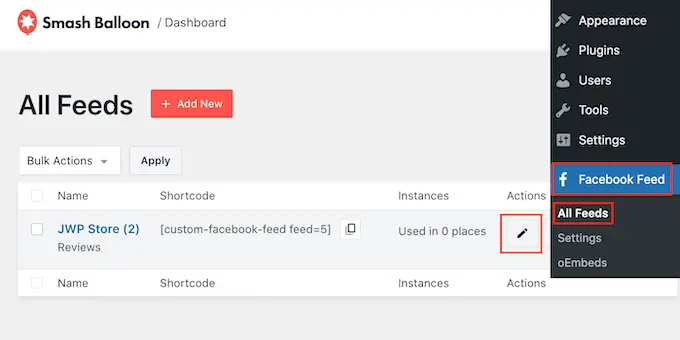
Questo apre l'editor del feed Smash Balloon, che mostra un'anteprima del tuo feed di recensioni.
Sul lato sinistro, vedrai tutte le diverse impostazioni che puoi utilizzare per personalizzare l'aspetto del feed delle recensioni sul tuo sito. La maggior parte di queste impostazioni è abbastanza semplice, ma tratteremo rapidamente tutte le impostazioni principali.
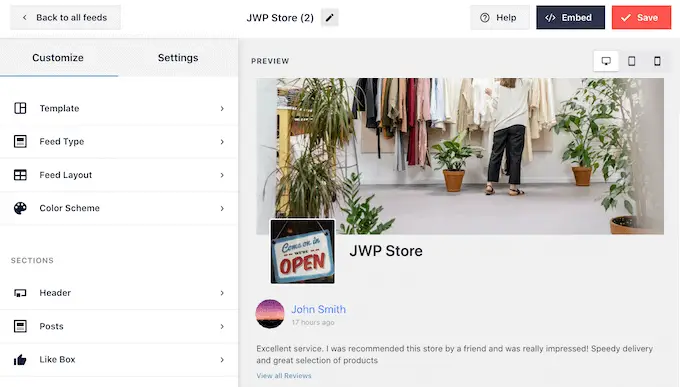
Se desideri modificare il modello che stai utilizzando, fai semplicemente clic su "Modello".
Quindi, seleziona il pulsante "Cambia" e scegli un nuovo modello.
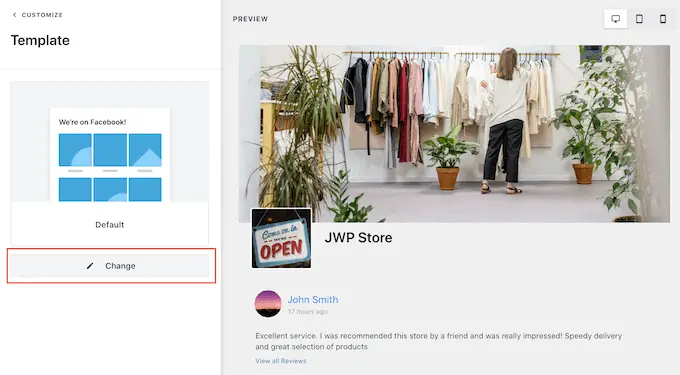
Quando sei soddisfatto del layout, fai clic sul link "Personalizza".
Questo ti riporterà all'editor principale di Smash Balloon, dove puoi passare alla schermata delle impostazioni successiva, che è "Layout feed".
In questa schermata è possibile passare dal layout in muratura a quello a liste e modificare l'altezza di alimentazione.
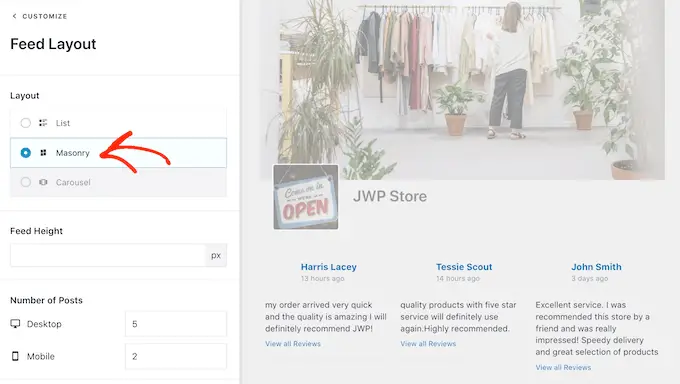
Man mano che apporti modifiche, l'anteprima sulla destra si aggiornerà automaticamente, quindi puoi provare diverse impostazioni per vedere cosa funziona meglio per il tuo feed di recensioni di Facebook.
Per impostazione predefinita, Smash Balloon mostrerà un numero diverso di recensioni su computer desktop e dispositivi mobili.
Puoi visualizzare in anteprima l'aspetto del feed su computer desktop, tablet e smartphone utilizzando la fila di pulsanti nell'angolo in alto a destra.
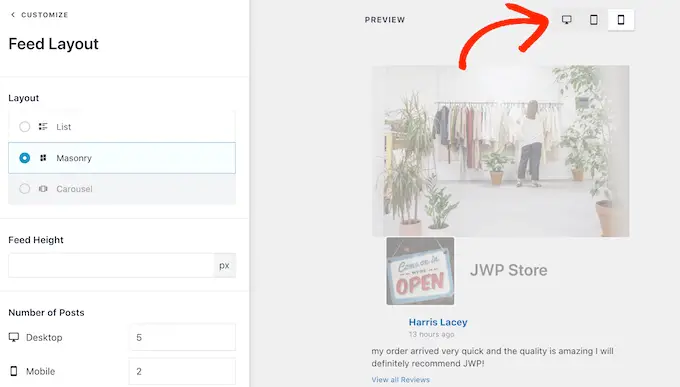
Solo perché il tuo feed ha un bell'aspetto sui dispositivi desktop, non significa che avrà un bell'aspetto anche su smartphone e tablet.
Quindi, dopo aver testato la versione mobile del tuo sito Web WordPress, potresti voler modificare il numero di post visualizzati su smartphone e tablet, in modo che il feed si adatti più comodamente allo schermo.
Per apportare questa modifica, trova semplicemente la sezione "Numero di messaggi" e digita un numero diverso nel campo "Cellulare".
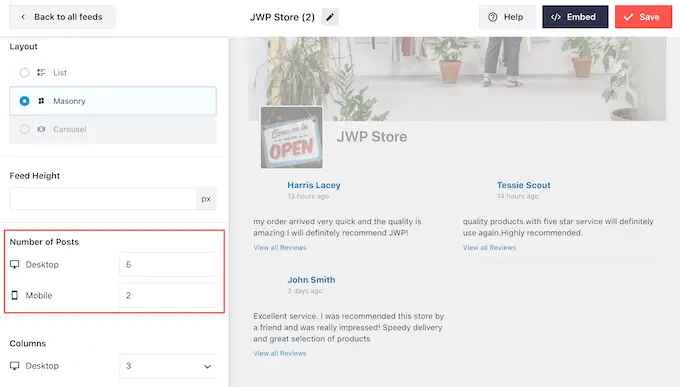
Se vuoi mostrare meno contenuti su smartphone e tablet, puoi anche modificare il numero di colonne.
Per mostrare meno colonne sui dispositivi mobili, digita semplicemente alcuni nuovi numeri nelle impostazioni "Colonne". Nell'immagine seguente, dividiamo il contenuto in 3 colonne sul desktop, 2 colonne sul tablet e 1 colonna sui dispositivi mobili.
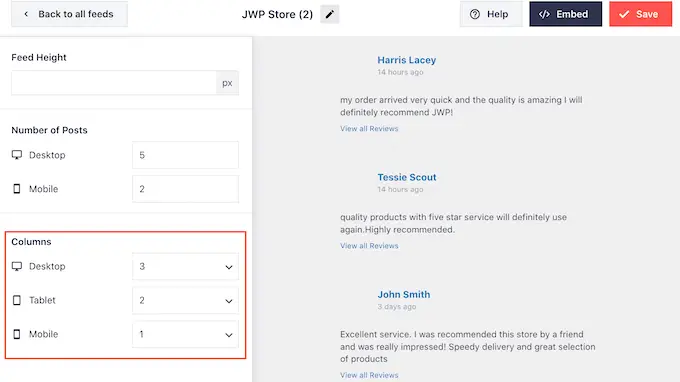
Per impostazione predefinita, Smash Balloon utilizza la stessa combinazione di colori del tuo tema WordPress, ma ti consente anche di passare a una combinazione di colori "Chiaro" o "Scuro".
Per dare un'occhiata a queste opzioni, fai clic su "Combinazione di colori" nel menu principale di Smash Balloon. Qui puoi testare le combinazioni di colori "Chiaro" e "Scuro", cambiare il colore del testo in WordPress, selezionare "Personalizzato" e utilizzare i controlli per cambiare il colore di sfondo e altro ancora.
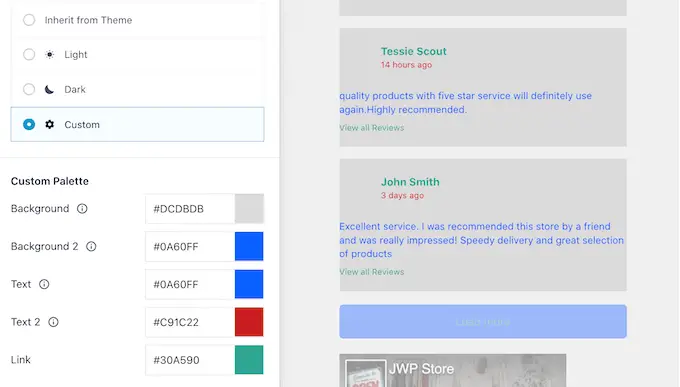
Successivamente, puoi aggiungere un'intestazione sopra il feed delle recensioni, che può includere contenuti come l'immagine del profilo e il nome della tua pagina. Ciò chiarisce che tutte le recensioni positive riguardano la tua pagina o la tua attività.

Per aggiungere una sezione di intestazione, seleziona "Intestazione" dal menu a sinistra.
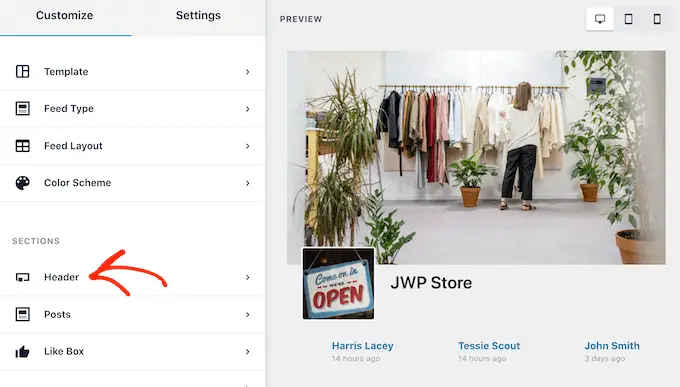
Per iniziare, puoi aggiungere o nascondere l'intestazione facendo clic sul dispositivo di scorrimento "Abilita".
Se mostri un'intestazione, puoi utilizzare i controlli per modificare la dimensione dell'intestazione e il suo colore, nascondere o mostrare l'immagine del profilo della tua pagina, mostrare la biografia e i Mi piace della tua pagina e altro ancora.
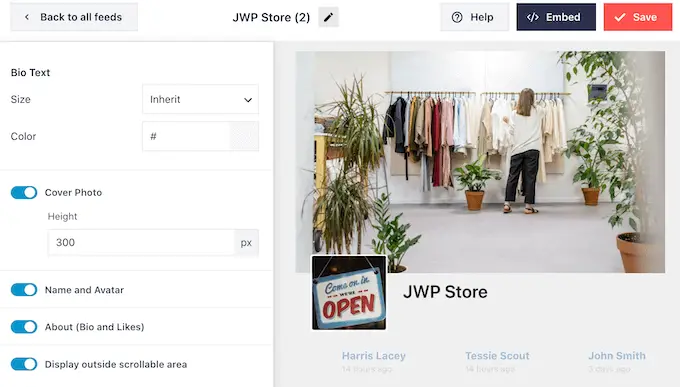
Successivamente, puoi modificare l'aspetto delle singole recensioni all'interno del feed selezionando "Stile post" dal menu a sinistra.
Successivamente, fai nuovamente clic su "Stile post".
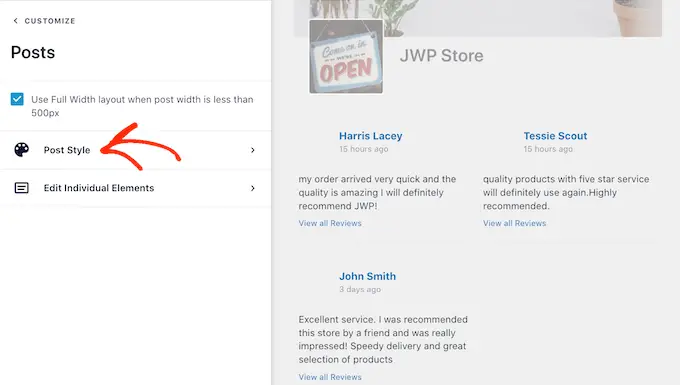
Qui puoi scegliere tra un layout normale e uno in scatola.
Se fai clic su "Boxed", puoi creare uno sfondo colorato per ogni post. Puoi anche ingrandire il raggio del bordo per creare angoli curvi o aggiungere un'ombreggiatura del bordo per far risaltare le tue recensioni.
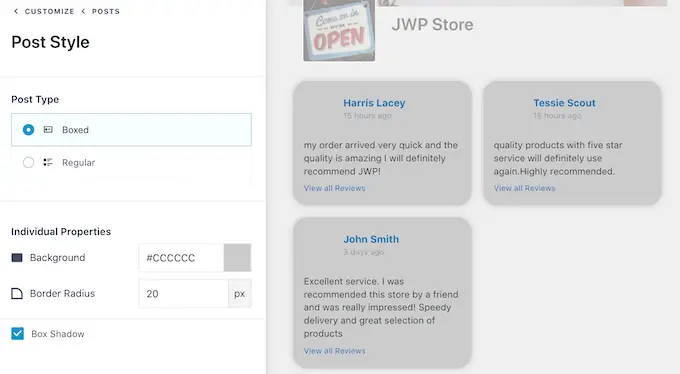
Se scegli un layout "Normale", puoi modificare il colore e lo spessore della linea che separa le diverse recensioni.
Nell'immagine seguente, abbiamo aumentato lo spessore della linea e utilizzato un colore diverso.
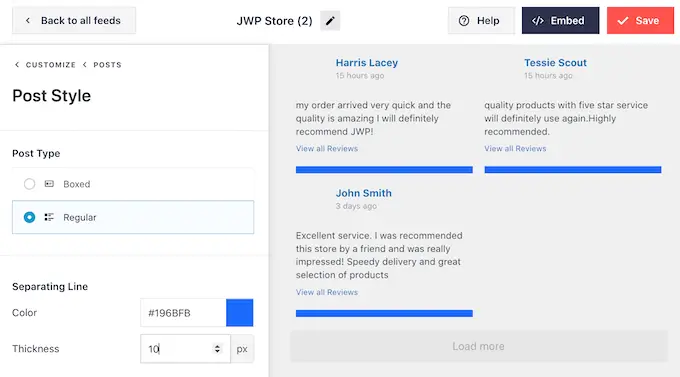
Puoi anche modellare le singole parti all'interno di ogni recensione tornando alla schermata principale delle impostazioni di Smash Balloon.
Ancora una volta, seleziona "Stile post", quindi fai clic su "Modifica singoli elementi".
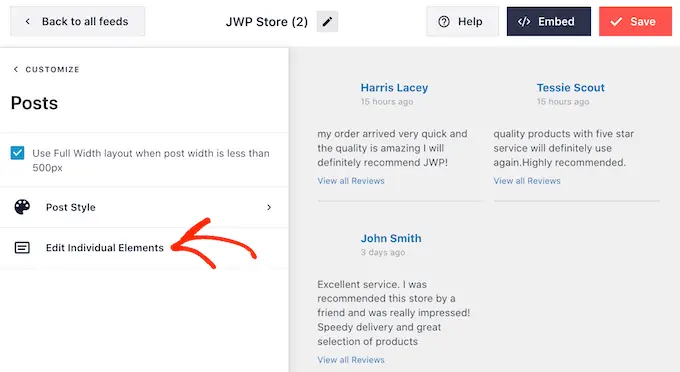
Ora vedrai tutti i diversi contenuti che Smash Balloon mostra da ogni recensione, come il nome del cliente, la data e il numero di Mi piace, condivisioni e commenti.
Per rimuovere un contenuto dalle tue recensioni incorporate, fai clic per deselezionare la relativa casella.
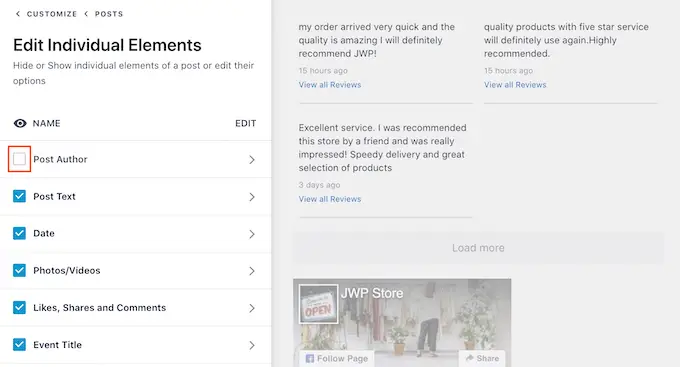
Per dare uno stile a un contenuto, fai semplicemente clic sul suo titolo. Questo ti porterà a una schermata in cui puoi cambiare la dimensione del testo e il colore del testo.
Ciò ti consente di far risaltare alcuni contenuti più di altri. Ad esempio, potresti voler rendere il testo della recensione più grande del nome della persona che ha lasciato la recensione.
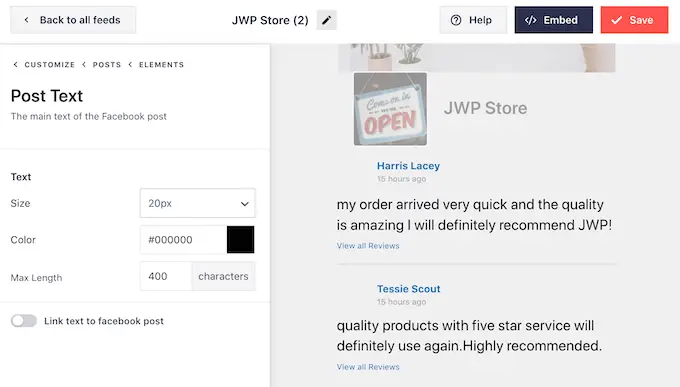
Per impostazione predefinita, Smash Balloon mostrerà un link "Visualizza tutte le recensioni" sotto ogni recensione.
Puoi modificare l'aspetto di questo collegamento o persino sostituirlo con il tuo messaggio facendo clic su "Pubblica collegamenti azione".
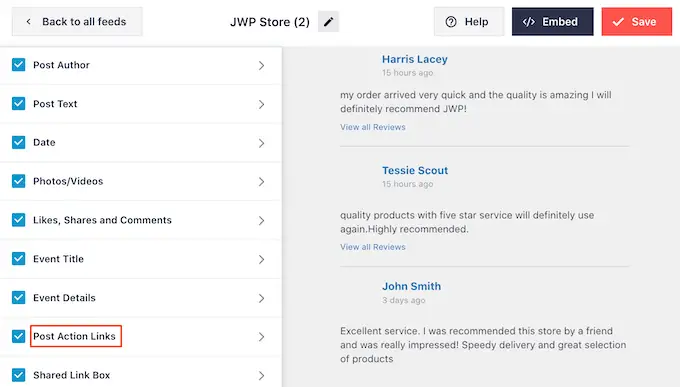
Qui puoi modificare la dimensione e il colore del testo.
Per sostituire il testo predefinito, digita semplicemente nel campo "Visualizza il testo di tutte le recensioni".
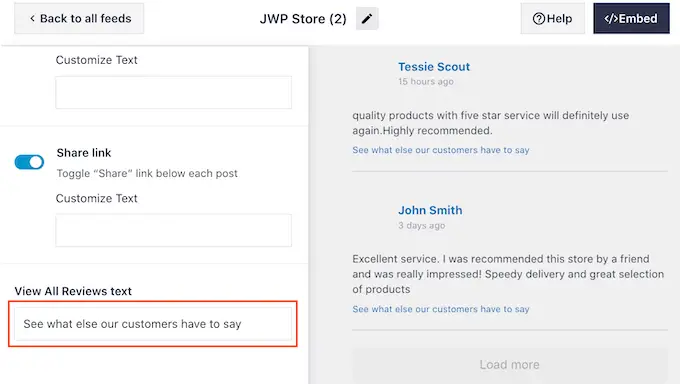
Per impostazione predefinita, Smash Balloon non aggiunge un pulsante "Mi piace" di Facebook al tuo feed di recensioni. Questo pulsante rende più facile per i visitatori seguirti su Facebook, in modo che possano saperne di più sulla tua attività.
Per questo motivo, potresti voler aggiungere questo pulsante selezionando le impostazioni "Like Box".
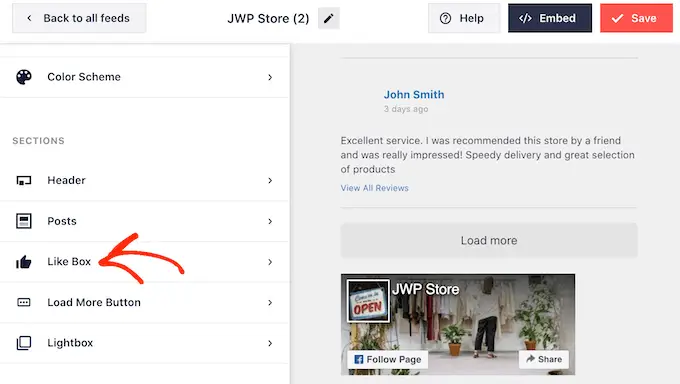
Qui, fai semplicemente clic su "Abilita" in modo che l'interruttore diventi blu.
Ora puoi utilizzare il menu a discesa "Posizione" per mostrare la casella Mi piace sotto o sopra il feed delle recensioni.
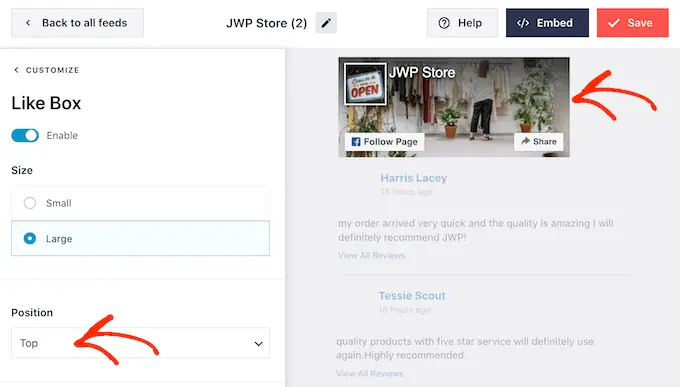
Puoi anche utilizzare queste impostazioni per rendere il pulsante grande o piccolo, mostrare l'immagine di copertina della tua pagina o aggiungere un invito all'azione personalizzato.
Le recensioni sono già una potente forma di prova sociale, ma potresti anche voler mostrare il numero totale di persone che ti seguono su Facebook. Per fare ciò, fai semplicemente clic sull'interruttore "Mostra fan" in modo che diventi blu.
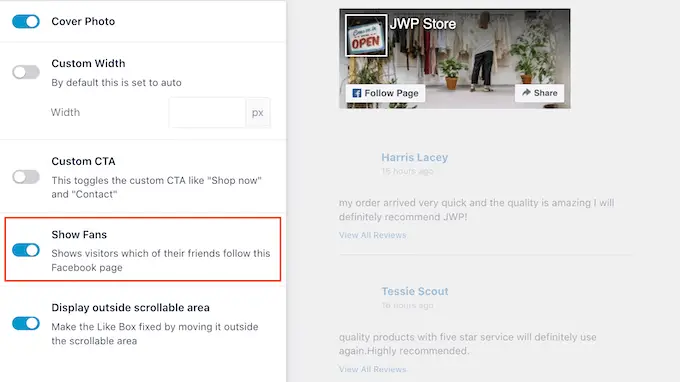
Il pulsante "Carica altro" offre ai visitatori un modo semplice per scorrere più recensioni. Se hai molte recensioni, è una buona idea aggiungere questo pulsante al tuo feed se non è già abilitato.
Per fare ciò, seleziona l'opzione "Carica altro pulsante" dal menu a sinistra.
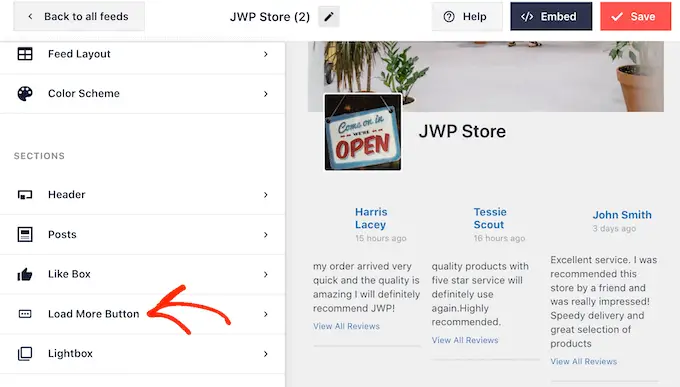
Quindi, fai clic sull'interruttore "Abilita" in modo che diventi blu.
Puoi anche far risaltare il pulsante cambiando il colore di sfondo, lo stato al passaggio del mouse e il colore del testo.
Puoi persino aggiungere i tuoi messaggi al pulsante digitando nel campo "Testo". Ad esempio, potresti voler utilizzare qualcosa come "Leggi altre recensioni".
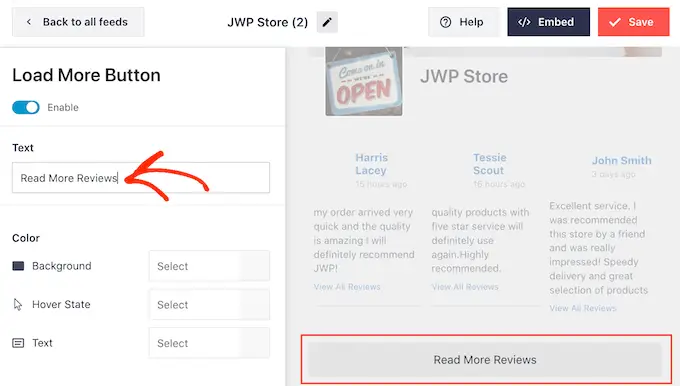
Quando sei soddisfatto dell'aspetto del feed delle recensioni di Facebook, non dimenticare di fare clic su "Salva" per memorizzare le modifiche.
Come incorporare il feed delle recensioni di Facebook in WordPress
Ora sei pronto per aggiungere il feed delle recensioni al tuo sito utilizzando un blocco, un widget o uno shortcode.
Se hai creato più di un feed utilizzando Smash Balloon, dovrai conoscere il codice del feed di revisione se prevedi di utilizzare un blocco o un widget.
Per ottenere queste informazioni, vai su Feed di Facebook » Tutti i feed e poi guarda la parte feed="" dello shortcode. Questo è il codice che dovrai aggiungere a un blocco o widget, quindi prendine nota.
Nell'immagine seguente, dovremo utilizzare feed="5" .
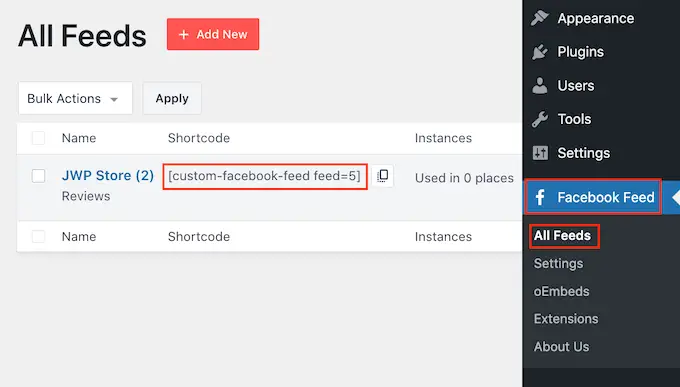
Se desideri incorporare le tue recensioni in una pagina o in un post, puoi utilizzare il blocco "Feed Facebook personalizzato".
Apri semplicemente la pagina o il post in cui desideri mostrare le tue recensioni. Quindi, fai clic sull'icona "+" per aggiungere un nuovo blocco e inizia a digitare "Feed Facebook personalizzato".
Quando viene visualizzato il blocco di Facebook, fai clic per aggiungerlo alla tua pagina o post.
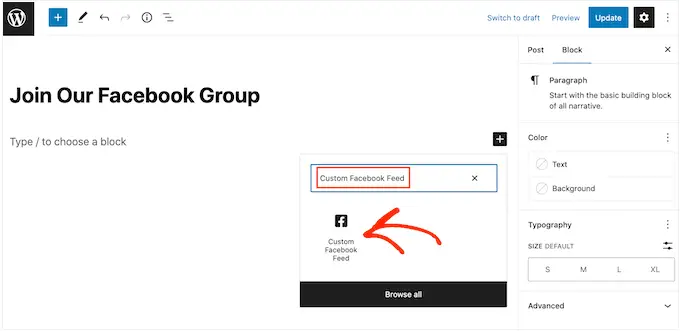
Il blocco mostrerà uno dei tuoi feed Smash Balloon per impostazione predefinita. Se questo non è il tuo feed di recensioni di Facebook, trova la sezione "Impostazioni shortcode" nel menu a destra.
Qui, vai avanti e aggiungi il codice feed="" , quindi fai clic su "Applica modifiche".
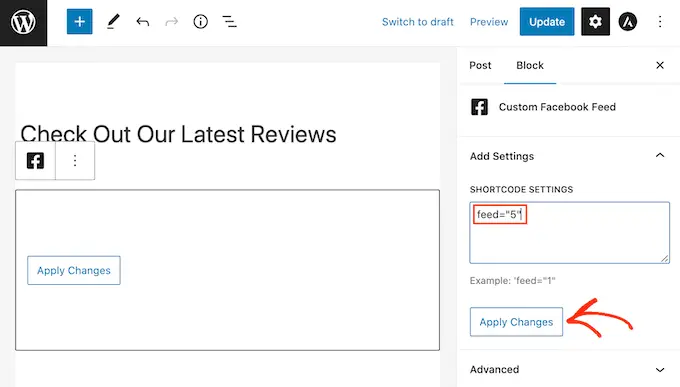
Successivamente, pubblica o aggiorna la pagina per pubblicare le recensioni sul tuo sito web.
Un'altra opzione è aggiungere il feed a qualsiasi area predisposta per i widget, come la barra laterale o una sezione simile. Ciò consente ai visitatori di vedere le tue ultime recensioni indipendentemente da dove si trovino sul tuo sito Web WordPress.
Per fare ciò, vai su Aspetto »Widget nella dashboard di WordPress e fai clic sul pulsante blu "+".
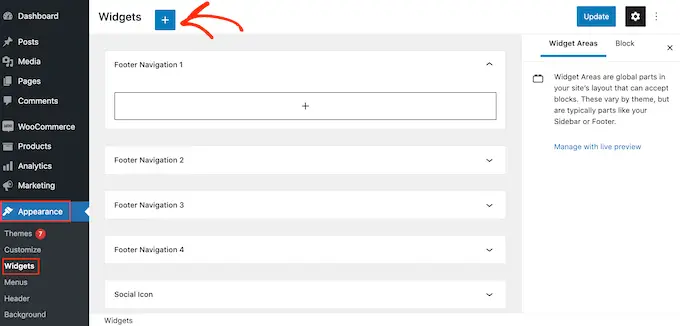
Successivamente, digita "Feed Facebook personalizzato" nella barra di ricerca.
Quando viene visualizzato il widget giusto, trascinalo nel punto in cui desideri mostrare le recensioni sul tuo sito Web WordPress, ad esempio la barra laterale.

Per impostazione predefinita, il widget mostrerà uno dei feed che hai creato utilizzando Smash Balloon.
Se questo non è il tuo feed di recensioni di Facebook, digita il codice del feed nella casella "Impostazioni shortcode". Successivamente, fai clic su "Applica modifiche".
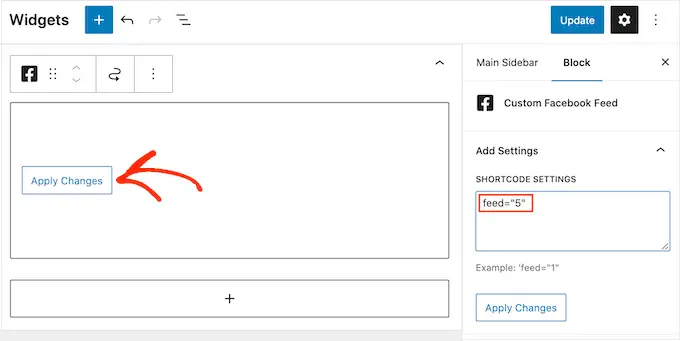
Ora puoi fare clic sul pulsante "Aggiorna" per rendere attivo il widget dei social media. Per ulteriori informazioni, consulta la nostra guida completa su come aggiungere e utilizzare i widget in WordPress.
Un'altra opzione è incorporare il feed di revisione in qualsiasi pagina, post o area predisposta per il widget utilizzando uno shortcode. Basta andare su Feed di Facebook » Tutti i feed e copiare tutto il codice nella colonna "Shortcode".
Ora puoi aggiungere questo codice a qualsiasi blocco di shortcode. Per ulteriori informazioni, consulta la nostra guida completa su come aggiungere uno shortcode in WordPress.
Infine, se disponi di un tema abilitato al blocco, puoi utilizzare l'editor del sito completo per aggiungere il blocco "Feed Facebook personalizzato" in qualsiasi punto del tuo sito.
Nella dashboard di WordPress, vai semplicemente su Aspetto »Editor .
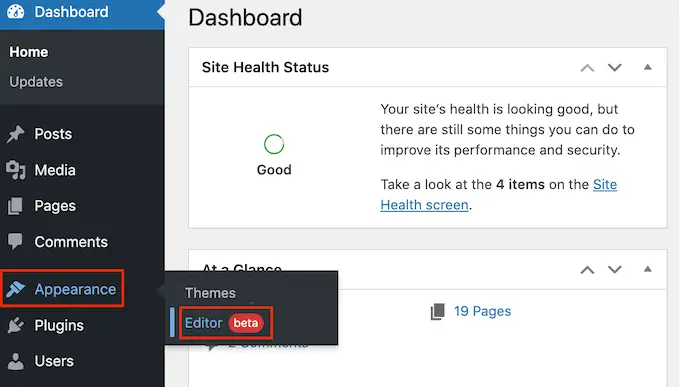
Per impostazione predefinita, l'editor del sito completo mostrerà il modello principale del tema. Se desideri aggiungere il feed delle recensioni a un modello diverso, fai clic sulla freccia accanto a "Home".
Puoi quindi scegliere un modello dal menu a discesa, ad esempio il modello del piè di pagina.
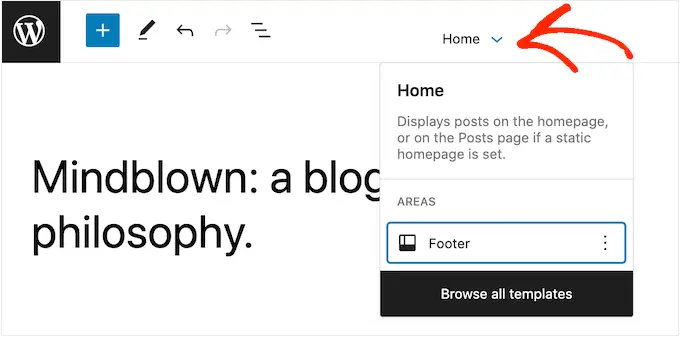
Un'altra opzione è fare clic su "Sfoglia tutti i modelli".
L'editor del sito completo ora mostrerà un elenco di tutti i modelli che puoi modificare. Fai semplicemente clic sul modello in cui desideri mostrare le tue recensioni.
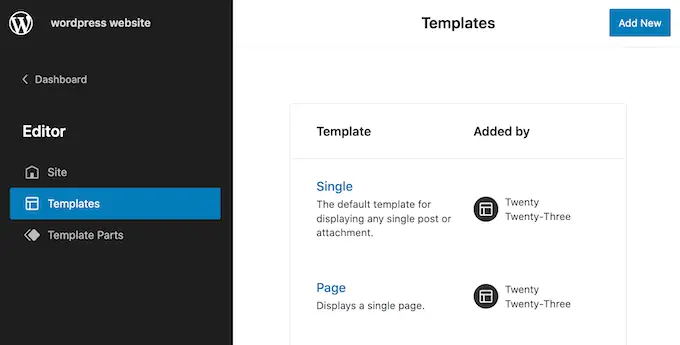
Dopo aver scelto il modello, passa semplicemente il mouse sopra l'area in cui desideri aggiungere il feed delle recensioni.
Quindi, fai clic sul "+" blu quando viene visualizzato.
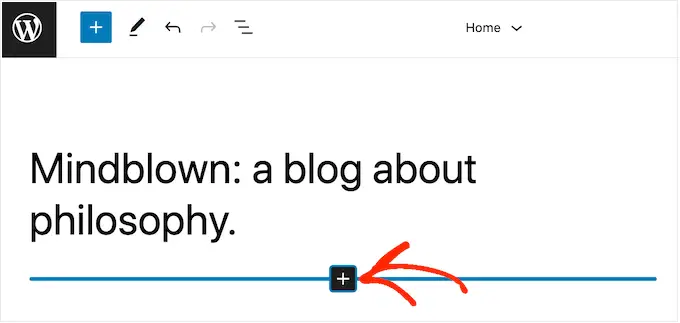
Successivamente, inizia a digitare "Feed Facebook personalizzato".
Quando viene visualizzato il blocco di destra, fare clic per aggiungerlo al modello.
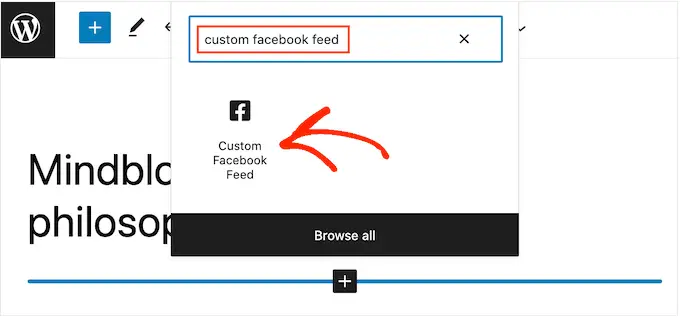
Come sempre, Smash Balloon mostrerà un feed per impostazione predefinita. Puoi modificare questo feed aggiungendo uno shortcode seguendo la stessa procedura descritta sopra.
Speriamo che questo articolo ti abbia aiutato a imparare come visualizzare le recensioni della tua pagina Facebook su WordPress. Potresti anche voler vedere la nostra selezione esperta dei migliori plugin di Facebook per il tuo blog o come creare un feed fotografico Instagram personalizzato.
Se ti è piaciuto questo articolo, iscriviti al nostro canale YouTube per i tutorial video di WordPress. Puoi trovarci anche su Twitter e Facebook.
